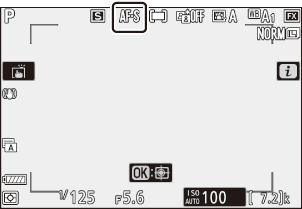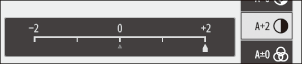Google Translate
TÁTO SLUŽBA MÔŽE OBSAHOVAŤ PREKLADY POSKYTOVANÉ SPOLOČNOSŤOU GOOGLE. SPOLOČNOSŤ GOOGLE SA ZRIEKA VŠETKÝCH ZÁRUK SÚVISIACICH S PREKLADMI, VÝSLOVNÝMI ALEBO MLČKY PREDPOKLADANÝMI, VRÁTANE AKÝCHKOĽVEK ZÁRUK PRESNOSTI, SPOĽAHLIVOSTI A AKÝCHKOĽVEK PREDPOKLADANÝCH ZÁRUK PREDAJNOSTI, VHODNOSTI NA KONKRÉTNY ÚČEL A NEPORUŠOVANIA PRÁV.
Referenčné príručky spoločnosti Nikon Corporation (ďalej uvádzané ako „Nikon“) boli preložené kvôli vášmu pohodliu pomocou prekladateľského softvéru poskytovaného prostredníctvom Google Translate. Na poskytnutie presného prekladu sa vyvinulo primerané úsilie, avšak žiadny automatický preklad nie je dokonalý ani nie je určený na náhradu ľudských prekladateľov. Preklady sa poskytujú ako služba pre používateľov referenčných príručiek spoločnosti Nikon, pričom sa poskytujú „tak, ako sú“. Neposkytuje sa žiadna záruka akéhokoľvek druhu, či už výslovná alebo mlčky predpokladaná, čo sa týka presnosti, spoľahlivosti alebo správnosti akýchkoľvek prekladov z angličtiny do ktoréhokoľvek iného jazyka. Určitý obsah (napríklad obrázky, videá, formát Flash Video atď.) sa nemusí presne preložiť kvôli obmedzeniam prekladového softvéru.
Oficiálny text je anglická verzia referenčných príručiek. Žiadne nezrovnalosti či rozdiely vytvorené v rámci prekladu nie sú záväzné a nemajú žiadny právny účinok na účely zhody alebo vynútenia. Ak máte nejaké otázky týkajúce sa presnosti informácií obsiahnutých v preložených referenčných príručkách, pozrite si verziu príručiek v anglickom jazyku, ktorá je oficiálnou verziou.
Statické obrázky
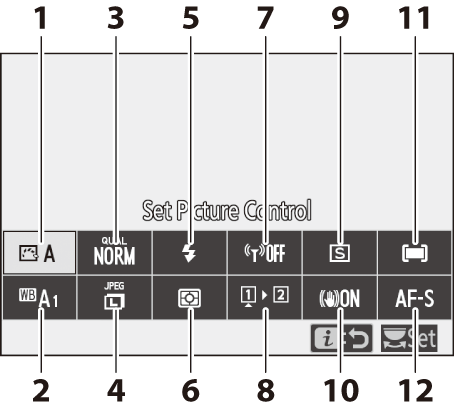
- Nastavenie Picture Control ( 0 Nastavenie Picture Control )
- Vyváženie bielej ( 0 Vyváženie bielej )
- Kvalita obrazu ( 0 Kvalita obrazu )
- Veľkosť obrázka ( 0 Veľkosť obrázka )
- Režim blesku ( 0 Režim blesku )
- Meranie ( 0 meraní )
- Wi-Fi pripojenie ( 0 Wi-Fi pripojení )
- Zobraziť informácie o pamäťovej karte ( 0 Zobraziť informácie o pamäťovej karte )
- Režim spúšte ( 0 Režim spúšte )
- Redukcia vibrácií ( 0 Redukcia vibrácií )
- Režim oblasti AF ( 0 Režim oblasti AF )
- Režim zaostrovania ( 0 Režim zaostrovania )
Nastavenie Picture Control
Vyberte možnosti spracovania obrazu („ Picture Control “) pre nové fotografie podľa scény alebo vášho kreatívneho zámeru.
| Možnosť | Popis | |
|---|---|---|
| n | [ Automaticky ] |
|
| Q | [ Štandard ] | Štandardné spracovanie pre vyvážené výsledky. Odporúča sa pre väčšinu situácií. |
| R | [ Neutrálny ] | Minimálne spracovanie pre prirodzené výsledky. Vyberte pre fotografie, ktoré sa neskôr spracujú alebo retušujú. |
| S | [ Živé ] | Obrázky sú vylepšené pre dosiahnutie živého efektu fototlače. Vyberte pre fotografie, ktoré zdôrazňujú základné farby. |
| T | [ Monochromatický ] | Urobte monochromatické fotografie. |
| o | [ Portrét ] | Hladká pleť pre prirodzene vyzerajúce portréty. |
| p | [ Krajina ] | Snímajte živé krajiny a mestské scenérie. |
| q | [ Plochý ] | Detaily sa zachovajú v širokom rozsahu tónov, od svetlých miest po tiene. Vyberte pre fotografie, ktoré budú neskôr rozsiahlo spracované alebo retušované. |
| k 01– 20. k |
[ Creative Picture Control ] (Creative Picture Control) |
|
-
Ak chcete zobraziť nastavenia Picture Control , zvýraznite Picture Control a stlačte tlačidlo 3 Akékoľvek zmeny možností jemného doladenia si môžete pozrieť na displeji ( 0 Úprava Picture Control ).
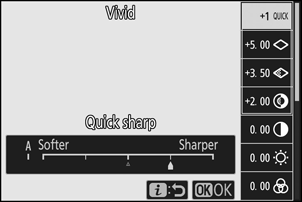
-
Aktuálne zvolená možnosť sa počas snímania zobrazuje na displeji.
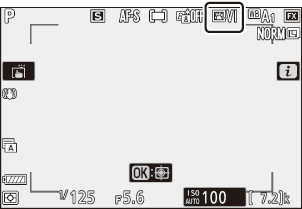
Úprava nastavení obrazu
Zvýraznením položky [ Nastaviť Picture Control ] v ponuke i a stlačením tlačidla J sa zobrazí zoznam Picture Control . Zvýraznite Picture Control a stlačením tlačidla 3 si zobrazte ukážku efektu na displeji.
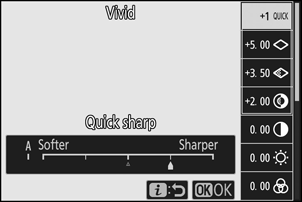
- Stlačením tlačidla 1 alebo 3 zvýraznite nastavenia. Stlačením tlačidla 4 alebo 2 vyberte hodnotu v krokoch po 1 alebo otočením pomocného príkazového voliča vyberte hodnotu v krokoch po 0,25.
- Dostupné možnosti sa líšia v závislosti od vybratého Picture Control .
- Ak chcete zrušiť akékoľvek zmeny a začať odznova s predvolenými nastaveniami, stlačte tlačidlo O
- Stlačením tlačidla J uložíte zmeny a vrátite sa do ponuky i .
-
Nastavenia Picture Control, ktoré boli upravené oproti predvoleným nastaveniam, sú označené hviezdičkou („ U “).
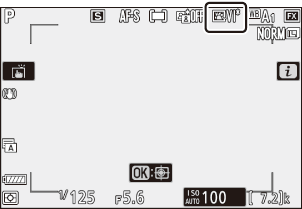
Indikátor j pod zobrazením hodnoty v ponuke nastavení Picture Control označuje predchádzajúcu hodnotu pre dané nastavenie.
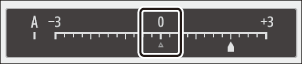
- Výberom možnosti A (automaticky), ktorá je k dispozícii pre niektoré nastavenia, fotoaparát automaticky upraví nastavenie.
- Výsledky sa líšia v závislosti od expozície a polohy objektu v zábere.
Nastavenia Picture Control
| Možnosť | Popis | |
|---|---|---|
| [ Úroveň efektu ] | Stlmenie alebo zosilnenie efektu kreatívnych nastavení obrazu. | |
| [ Rýchle ostrenie ] | Rýchlo upravte úrovne pre vyvážené [ Ostrenie ], [ Ostrenie stredných tónov ] a [ Jasnosť ]. Tieto parametre je možné nastaviť aj individuálne. | |
| [ Ostrenie ] | Ovládajte ostrosť detailov a obrysov. | |
| [ Doostrenie v strednom rozsahu ] | Upravte ostrosť vzorov a čiar v rozsahu medzi [ Ostrosť ] a [ Jasnosť ]. | |
| [ Jasnosť ] | Upravte celkovú ostrosť a ostrosť hrubších obrysov bez ovplyvnenia jasu alebo dynamického rozsahu. | |
| [ Kontrast ] | Upravte kontrast. | |
| [ Jas ] | Zvýšte alebo znížte jas bez straty detailov v jasných alebo tieňových oblastiach. | |
| [ Sýtosť ] | Ovládajte sýtosť farieb. | |
| [ Odtieň ] | Upravte odtieň. | |
| [ Filterové efekty ] | Simulujte efekt farebných filtrov na monochromatické obrázky. | |
| [ Tónovanie ] | Vyberte odtieň použitý v monochromatických snímkach. Stlačením tlačidla 3 , keď je vybratá iná možnosť ako [ B&W ] (čiernobielo), sa zobrazia možnosti sýtosti. | |
| [ Tónovanie ] (Creative Picture Control) |
Vyberte odtieň farby, ktorý sa použije pre kreatívne nastavenia Picture Control. | |
Vyberte si z nasledujúcich možností [ Filter efekty ]:
| Možnosť | Popis |
|---|---|
| [ Y ] (žltá) * | Tieto možnosti zvyšujú kontrast a možno ich použiť na zmiernenie jasu oblohy na fotografiách krajiny. Oranžová [ O ] vytvára väčší kontrast ako žltá [ Y ], červená [ R ] má väčší kontrast ako oranžová. |
| [ O ] (oranžová) * | |
| [ R ] (červená) * | |
| [ G ] (zelená) * | Zelená zjemňuje tóny pleti. Používa sa na portréty a podobné účely. |
Termín v zátvorkách je názov zodpovedajúceho farebného filtra tretej strany pre čiernobielu fotografiu.
Vyváženie bielej
Upravte vyváženie bielej. Ďalšie informácie nájdete v časti „Základné nastavenia“ v časti „Vyváženie bielej“ ( 0 Vyváženie bielej ).
| Možnosť | |
|---|---|
| 4 [ Automaticky ] | |
| i [ Ponechať bielu (znížiť teplé farby) ] | |
| j [ Udržujte celkovú atmosféru ] | |
| k [ Udržiavať teplé farby osvetlenia ] | |
| D [ Automatické prirodzené svetlo ] | |
| H [ Priame slnečné svetlo ] | |
| G | |
| M [ Tieň ] | |
| J [ žiarovka ] | |
| I [ Fluorescenčné ] | |
| [ Sodíkové výbojky ] | |
| [ Teplá biela žiarivka ] | |
| [ Biela fluorescenčná ] | |
| [ Chladne biela žiarivka ] | |
| [ Denná biela fluorescenčná ] | |
| [ Denné žiarivky ] | |
| [ Vysokoteplotný ortuťový para ] | |
| 5 [ Blesk ] | |
| K [ Vyberte teplotu farieb ] | |
| L [ Manuálne nastavenie ] | |
-
Stlačením tlačidla 3 , keď je zvýraznená 4 [ Auto ] alebo I [ Fluorescent ], sa zobrazia podmožnosti pre zvýraznenú položku.
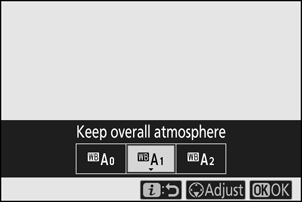
-
Aktuálne zvolená možnosť sa počas snímania zobrazuje na displeji.
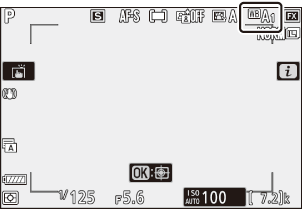
Jemné doladenie vyváženia bielej
Stlačením tlačidla J , keď je v ponuke i zvýraznená možnosť [ Vyváženie bielej ], sa zobrazí zoznam možností vyváženia bielej. Ak je zvýraznená iná možnosť ako K [ Vybrať teplotu farieb ], možnosti jemného doladenia je možné zobraziť stlačením tlačidla 3 Akékoľvek zmeny možností jemného doladenia je možné zobraziť v ukážke na displeji.
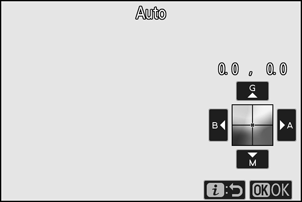
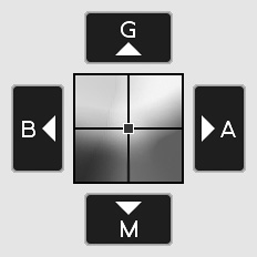
| G | Zvýšiť zelenú |
|---|---|
| B. | Zvýšiť modrú |
| A | Zvýšiť jantárovú |
| M | Zvýšiť purpurovú |
- Ťuknite na šípky na displeji alebo použite multifunkčný volič na jemné doladenie vyváženia bielej.
- Stlačením tlačidla J uložíte zmeny a vrátite sa do ponuky i .
-
Ak bolo vyváženie bielej jemne doladené, v ikone vyváženia bielej sa zobrazí hviezdička („ U “).
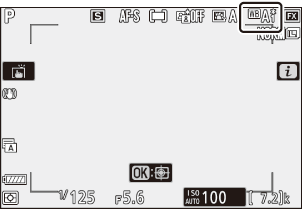
Výber teploty farieb
Stlačením tlačidla J , keď je v ponuke i zvýraznená možnosť [ Vyváženie bielej ], sa zobrazí zoznam možností vyváženia bielej. Keď je zvýraznená možnosť K [ Vybrať teplotu farieb ], možnosti teploty farieb je možné zobraziť stlačením tlačidla 3 .
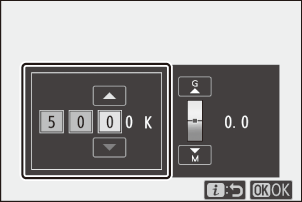
Hodnota pre os Žlto -modrá
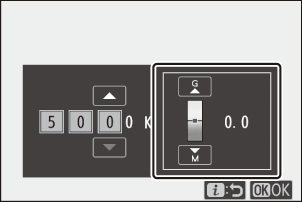
Hodnota pre os agenta Green – M
- Stlačením tlačidla 4 alebo 2 zvýrazníte číslice na osi A–B (žltová–modrá). Môžete tiež zvýrazniť os G–M (zelená–purpurová).
- Stlačením tlačidla 1 alebo 3 upravíte vybranú položku.
- Stlačením tlačidla J uložíte zmeny a vrátite sa do ponuky i .
- Ak je pre os zelená (G) – purpurová (M) zvolená iná hodnota ako 0, v ikone vyváženia bielej sa zobrazí hviezdička („ U “).
Manuálne prednastavenie
Nastavenia vyváženia bielej, ako napríklad 4 [ Auto ], J [ Incandescent ] a K [ Choose color temperature ], nemusia priniesť požadované výsledky pri zmiešanom osvetlení alebo osvetlení so silným farebným nádychom. Ak k tomu dôjde, vyváženie bielej je možné nastaviť na hodnotu nameranú pri svetelnom zdroji použitom na výslednej fotografii. Fotoaparát dokáže uložiť až šesť hodnôt pre prednastavené manuálne vyváženie bielej.
-
V ponuke i vyberte možnosť [ Vyváženie bielej ], potom zvýraznite možnosť L [ Manuálne nastavenie ] a stlačte tlačidlo 3 .
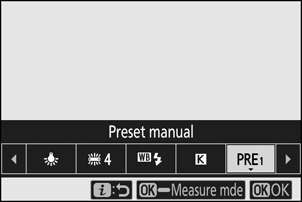
-
Vyberte predvoľbu.
- Vyberte si z predvolieb [ d-1 ] až [ d-6 ].
- Stlačením tlačidla J uložíte zmeny a vrátite sa do ponuky i .
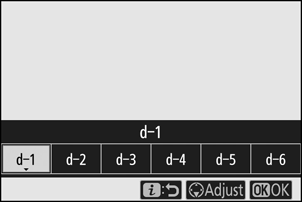
-
V i i zvýraznite položku [ Vyváženie bielej ] a podržaním tlačidla J aktivujte režim priameho merania.
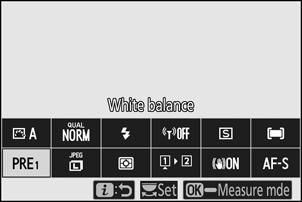
- Na displeji snímania bude blikať indikátor L
- Cieľová zóna vyváženia bielej ( r ) sa zobrazí v strede záberu.
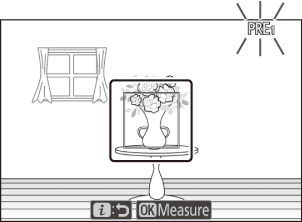
-
Umiestnite cieľ vyváženia bielej ( r ) nad biely alebo sivý objekt a zmerajte hodnotu pre prednastavené manuálne vyváženie bielej.
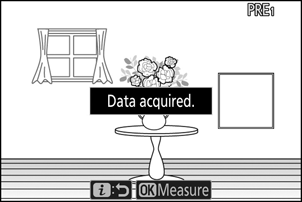
- Umiestnite cieľ ( r ) pomocou multifunkčného voliča.
- Ak chcete zmerať vyváženie bielej, stlačte tlačidlo spúšte úplne nadol alebo stlačte J
- Cieľ môžete umiestniť a zmerať vyváženie bielej aj klepnutím na displej.
- Výber cieľa nebude k dispozícii, ak je pripojený voliteľný blesk. Zarovnajte záber tak, aby bol biely alebo sivý referenčný objekt v strede displeja.
- Ak fotoaparát nedokáže zmerať vyváženie bielej, zobrazí sa hlásenie a fotoaparát sa vráti do režimu priameho merania. Skúste znova zmerať vyváženie bielej, napríklad s cieľovým objektívom ( r ) umiestneným nad inou oblasťou objektu.
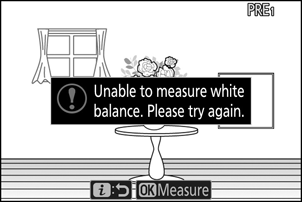
-
Stlačením tlačidla i ukončíte režim priameho merania.
Menu prednastaveného manuálneho vyváženia bielej
Ponuku prednastaveného manuálneho vyváženia bielej je možné otvoriť výberom možností [ Vyváženie bielej ] > L [ Manuálne nastavenie ] v ponuke snímania fotografií. Ponuka prednastaveného manuálneho vyváženia bielej ponúka možnosti kopírovania hodnôt pre prednastavené manuálne vyváženie bielej z existujúcej fotografie alebo pridávania komentárov k predvoľbám vyváženia bielej alebo ich ochrany.
Predvoľby vyváženia bielej farby označené ikonami g sú chránené a nemožno ich zmeniť.
Manuál predvolieb: Výber predvoľby
- Pri dodaní sú predvoľby d-1 až d-6 nastavené na 5200 K, čo zodpovedá možnosti vyváženia bielej H [ Priame slnečné svetlo ].
- Prednastavené hodnoty vyváženia bielej si môžete zobraziť výberom možností [ White balance ] > L [ Preset manual ] v ponuke režimu fotografovania. Ak chcete vyvolať uloženú hodnotu, zvýraznite prednastavenú hodnotu pomocou multifunkčného voliča a stlačte tlačidlo J
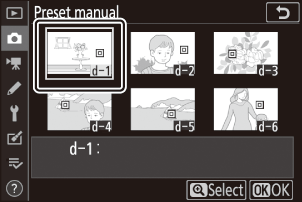
Režim priameho merania sa ukončí, ak sa v čase zvolenom pre používateľské nastavenie c3 [ Oneskorenie vypnutia ] > [ Časovač pohotovostného režimu ] nevykonajú žiadne operácie.
Manuálne prednastavené vyváženie bielej nie je možné merať počas viacnásobnej expozície.
Kvalita obrazu
Vyberte formát súboru pre fotografie.
| Možnosť | Popis |
|---|---|
| [ NEF ( RAW ) + JPEG jemný m ] |
|
| [ NEF ( RAW ) + JPEG v kvalite ] | |
| [ NEF ( RAW ) + JPEG normálny m ] | |
| [ NEF ( RAW ) + normálny JPEG ] | |
| [ NEF ( RAW ) + JPEG základný m ] | |
| [ NEF ( RAW ) + základný JPEG ] | |
| [ NEF (RAW) ] | Zaznamenávajte fotografie vo formáte NEF ( RAW ). |
| [ JPEG jemný m ] | Fotografie nahrávajte vo formáte JPEG . Možnosť „Jemná“ vytvára snímky vyššej kvality ako možnosť „normálna“ a možnosť „normálna“ poskytuje snímky vyššej kvality ako možnosť „základná“.
|
| [ JPEG v dobrom stave ] | |
| [ JPEG normálny m ] | |
| [ Normálny JPEG ] | |
| [ Základný JPEG m ] | |
| [ Základný JPEG ] |
Aktuálne zvolená možnosť sa počas snímania zobrazuje na displeji.
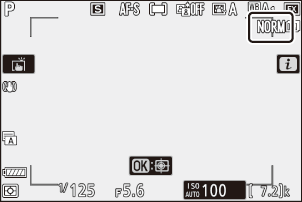
- Súbory NEF ( RAW ) majú príponu „*.nef“.
- Proces konverzie snímok NEF ( RAW ) do iných vysoko prenosných formátov, ako napríklad JPEG sa označuje ako „spracovanie NEF ( RAW )“. Počas tohto procesu je možné voľne upravovať nastavenia Picture Control a nastavenia, ako je kompenzácia expozície a vyváženie bielej.
- Samotné dáta RAW nie sú spracovaním NEF ( RAW ) ovplyvnené a ich kvalita zostane nezmenená, aj keď sa snímky spracujú viackrát pri rôznych nastaveniach.
- Spracovanie súborov NEF ( RAW ) je možné vykonať vo fotoaparáte pomocou položky [ NEF ( RAW ) processing/Spracovanie NEF (RAW) ] v ponuke retušovania alebo v počítači pomocou softvéru Nikon NX Studio . NX Studio je k dispozícii bezplatne v Centre sťahovania súborov Nikon .
- Fotoaparát zobrazuje iba kópie JPEG fotografií nasnímaných s nastavením kvality obrazu „ NEF ( RAW ) + JPEG “. Ak bola pri nasnímaní fotografií do fotoaparátu vložená iba jedna pamäťová karta, kópie NEF ( RAW ) je možné zobraziť iba pomocou počítača.
- V prípade fotografií nasnímaných iba s jednou vloženou pamäťovou kartou sa vymazaním kópií JPEG vo fotoaparáte vymažú aj snímky NEF ( RAW ).
- Ak je pre [ Úloha, ktorú zohráva karta v slote 2 ] vybratá možnosť [ RAW Slot 1 – JPEG Slot 2 ], kópie NEF ( RAW ) sa zaznamenajú na kartu v slote 1 a kópie JPEG sa zaznamenajú na kartu v slote 2 ( 0 Úloha, ktorú zohráva karta v slote 2 ).
Veľkosť obrázka
Vyberte veľkosť, v ktorej sa fotografie zaznamenajú. Aktuálne vybratá možnosť sa zobrazuje na displeji počas snímania.
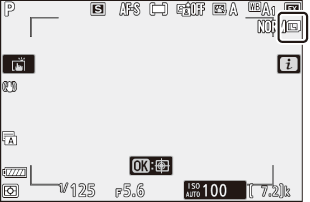
Veľkosť obrázka verzus počet pixelov
Fyzické rozmery fotografií v pixeloch sa líšia v závislosti od možnosti vybratej pre [ Choose image area/Vybrať oblasť obrázka ] v ponuke snímania fotografií.
| Oblasť obrázka | Veľkosť obrázka | ||
|---|---|---|---|
| Veľký | Stredné | Malý | |
| [ FX (36×24) ] | 6016 × 4016 | 4512 × 3008 | 3008 × 2008 |
| [ DX (24×16) ] | 3936 × 2624 | 2944 × 1968 | 1968 × 1312 |
| [ 1:1 (24×24) ] | 4016 × 4016 | 3008 × 3008 | 2000 × 2000 |
| [ 16:9 (36×20) ] | 6016 × 3384 | 4512 × 2536 | 3008 × 1688 |
Režim blesku
Vyberte režim blesku pre voliteľné blesky. Dostupné možnosti sa líšia v závislosti od režimu snímania.
| Možnosť | Dostupné v | |
|---|---|---|
| I | [ Doplnkový blesk ] | b , P , S , A , M |
| J | [ Redukcia červených očí ] | b , P , S , A , M |
| L | [ Pomalá synchronizácia ] | P , A |
| K | [ Pomalá synchronizácia + efekt červených očí ] | P , A |
| M | [ Synchronizácia na druhú lamelu ] | P , S , A , M |
| s | [ Vypnutý blesk ] | b , P , S , A , M |
Aktuálne zvolená možnosť sa počas snímania zobrazuje na displeji.
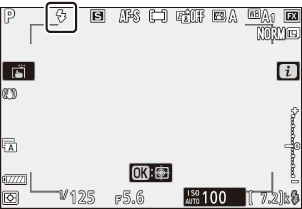
Meranie
Meranie určuje, ako fotoaparát nastaví expozíciu.
| Možnosť | Popis | |
|---|---|---|
| L | [ Maticové meranie ] | Fotoaparát meria širokú oblasť záberu a nastavuje expozíciu podľa rozloženia tónov, farby, kompozície a vzdialenosti, aby sa dosiahli výsledky blízke výsledkom viditeľným voľným okom. |
| M | [ Meranie so zdôrazneným stredom ] |
|
| N | [ Bodové meranie ] |
|
| t | [ Meranie s dôrazom na preexponované oblasti ] | Fotoaparát priradí najväčšiu váhu svetlým oblastiam. Túto možnosť použite na zníženie straty detailov v svetlých oblastiach, napríklad pri fotografovaní účinkujúcich na pódiu osvetlených bodom. |
Aktuálne zvolená možnosť sa počas snímania zobrazuje na displeji.
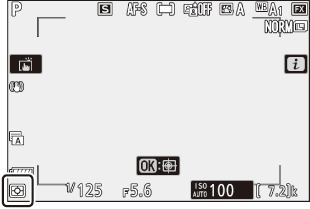
Pripojenie Wi-Fi
Povoliť alebo zakázať Wi-Fi .
- Povoľte Wi-Fi na vytvorenie bezdrôtového pripojenia k počítačom alebo medzi fotoaparátom a smartfónmi či tabletmi (inteligentnými zariadeniami) so spustenou aplikáciou SnapBridge ( 0 Pripojenie cez Wi-Fi (režim Wi-Fi ) ).
-
Keď je Wi-Fi zapnuté, fotoaparát zobrazí ikonu Wi-Fi .
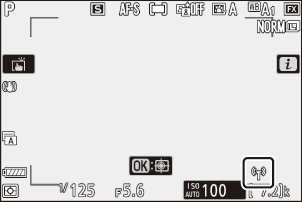
- Ak chcete vypnúť Wi-Fi , v i i zvýraznite položku [ Wi-Fi connection ] a stlačte tlačidlo J ; ak je Wi-Fi aktuálne povolené, zobrazí sa výzva [ Close Wi-Fi connection ]. Stlačením tlačidla J ukončíte pripojenie.
Zobraziť informácie o pamäťovej karte
Zobrazenie slotu aktuálne vybraného ako cieľ pre nové snímky a úlohy, ktorú zohráva karta v slote 2, keď sú vložené dve pamäťové karty. Túto možnosť je možné použiť na zobrazenie, ale nie na zmenu vybratej možnosti.
- Úlohu, ktorú bude hrať karta v slote 2, je možné vybrať pomocou položky [ Úloha, ktorú bude hrať karta v slote 2 ] v ponuke fotografovania.
Režim uvoľnenia
Vyberte operáciu, ktorá sa vykoná po uvoľnení uzávierky. Ďalšie informácie nájdete v časti „Tlačidlo c / E (režim spúšte/samospúšť)“ ( 0 Tlačidlo c / E (režim spúšte/samospúšť) ).
| Možnosť | |
|---|---|
| U | [ Jeden záber ] |
| V | [ Nepretržité L ] |
| W | [ Nepretržité H ] |
| E | [ Samospúšť ] |
-
Stlačením tlačidla 3 keď je zvýraznená možnosť [ Continuous L ], sa zobrazia možnosti snímkovej frekvencie.
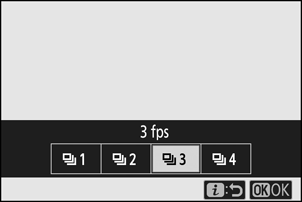
-
Stlačením tlačidla 3 keď je zvýraznená možnosť [ Samospúšť ], sa zobrazia možnosti oneskorenia uvoľnenia uzávierky a počtu záberov zhotovených po uplynutí času samospúšte.
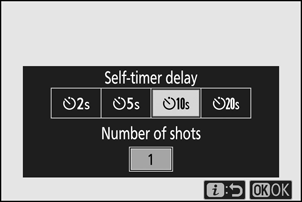
-
Aktuálne zvolená možnosť sa počas snímania zobrazuje na displeji.
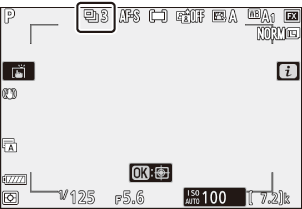
Redukcia vibrácií
Vyberte, či chcete povoliť redukciu vibrácií. Dostupné možnosti sa líšia v závislosti od objektívu.
| Možnosť | Popis | |
|---|---|---|
| C | [ Zapnuté ] | Pri fotografovaní statických objektov zvoľte vylepšenú redukciu vibrácií. |
| [ Normálne ] | ||
| D | [ Šport ] | Zvoľte pri fotografovaní športovcov a iných objektov, ktoré sa pohybujú rýchlo a nepredvídateľne. |
| E | [ Vypnuté ] | Redukcia vibrácií je vypnutá. |
Možnosti iné ako [ Vyp .] sa počas snímania zobrazujú na displeji ikonou.
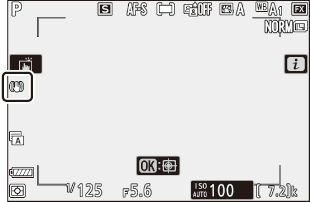
Používanie redukcie vibrácií: Poznámky
- Funkcia [ Stabilizácia obrazu ] nemusí byť pri niektorých objektívoch dostupná.
- Odporúčame vám počkať, kým sa obraz na displeji nestabilizuje, až potom snímať.
- V závislosti od objektívu sa môže pri aktívnej redukcii vibrácií obraz v hľadáčiku po uvoľnení uzávierky chvieť, ale neznamená to poruchu.
- Pre panorámovanie sa odporúča možnosť [ Šport ] alebo [ Zap .]. V režimoch [ Šport ], [ Normálny ] a [ Zap. ] sa stabilizácia obrazu použije iba na pohyb, ktorý nie je súčasťou panorámovania. Ak sa fotoaparát napríklad panorámuje horizontálne, stabilizácia obrazu sa použije iba na vertikálne chvenie.
- Aby ste predišli nežiaducim výsledkom, vyberte možnosť [ Vyp. ], keď je fotoaparát upevnený na statíve. Upozorňujeme, že nastavenia pre objektívy VR sa môžu líšiť; ďalšie informácie nájdete v návode na obsluhu objektívu. Upozorňujeme však, že ak nie je hlava statívu zaistená alebo je fotoaparát upevnený na monopode, odporúča sa možnosť [ Normálny ], [ Šport ] alebo [ Zap. ].
Režim oblasti AF
Režim činnosti AF riadi spôsob, akým fotoaparát vyberá zaostrovací bod pre automatické zaostrovanie. Ďalšie informácie nájdete v časti „Zaostrovanie“ v časti „Režim činnosti AF“ v časti „Základné nastavenia“ ( 0 Režim činnosti AF ).
| Možnosť | |
|---|---|
| 3 | [ Presné automatické zaostrenie ] |
| d | [ Jednobodové automatické zaostrovanie ] |
| e | [ Dynamická oblasť automatického zaostrovania ] |
| f | [ Širokouhlé automatické zaostrovanie (S) ] |
| g | [ Širokouhlé automatické zaostrovanie (L) ] |
| h | [ Automatické zaostrovanie s automatickým výberom oblasti ] |
Aktuálne zvolená možnosť sa počas snímania zobrazuje na displeji.
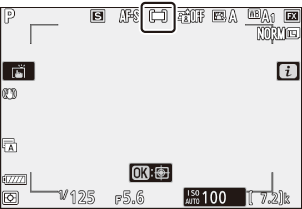
Režim zaostrenia
Režim zaostrovania ovláda spôsob zaostrovania fotoaparátu. Ďalšie informácie nájdete v časti „Zaostrovanie“ v časti „Režim zaostrovania“ v menu „Základné nastavenia“ ( 0 Režim zaostrovania ).
| Možnosť | |
|---|---|
| AF-S | [ Jednoduché automatické zaostrenie ] |
| AF-C | [ Nepretržité automatické zaostrovanie ] |
| MF | [ Manuálne zaostrovanie ] |
Aktuálne zvolená možnosť sa počas snímania zobrazuje na displeji.